vivo手机作为一款受欢迎的智能手机品牌,其操作系统功能强大且操作简便,在使用vivo手机时,我们经常会遇到需要调整菜单图标显示和下拉菜单的情况。通过简单的设置,我们可以轻松地调整菜单图标的显示方式,使手机界面更加个性化和方便使用。接下来我们就来详细了解一下vivo手机如何设置菜单图标显示和调整下拉菜单的方法。
vivo手机如何调整下拉菜单
操作方法:
1.我们在使用vivo手机从顶部下拉通知栏,是看不到任务栏菜单的。这点和其他安卓手机不一样,下拉只能看到自己的应用通知。有点类似于苹果手机。
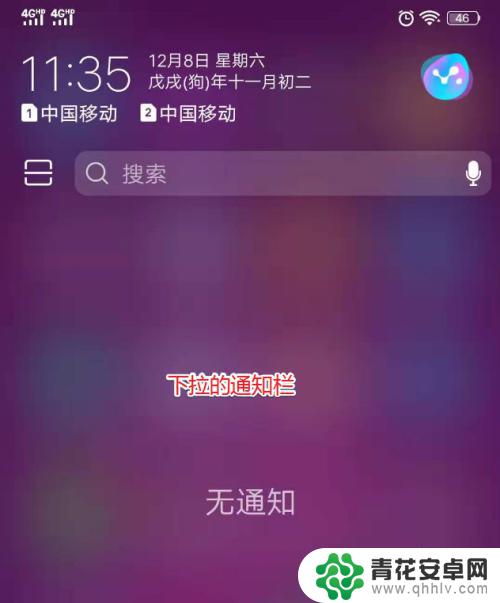
2.vivo手机的下拉菜单其实是要通过底部上滑的。我们解锁自己的VIVO手机,从屏幕底部向上滑动。
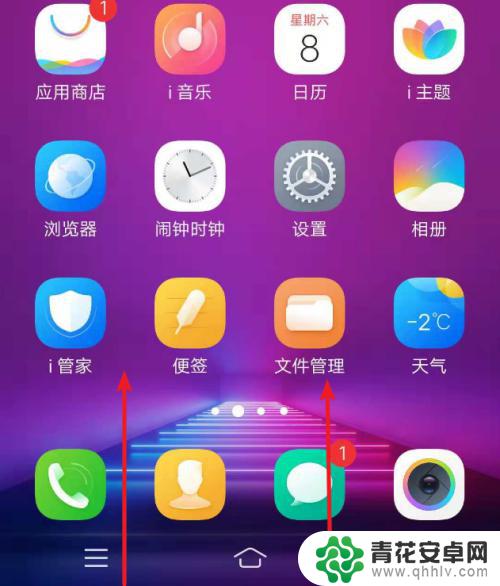
3.滑动以后,就可以看到自己手机的任务菜单图标。可以直接点击图标快捷打开相关功能。如果需要设置图标,我们向左滑动。
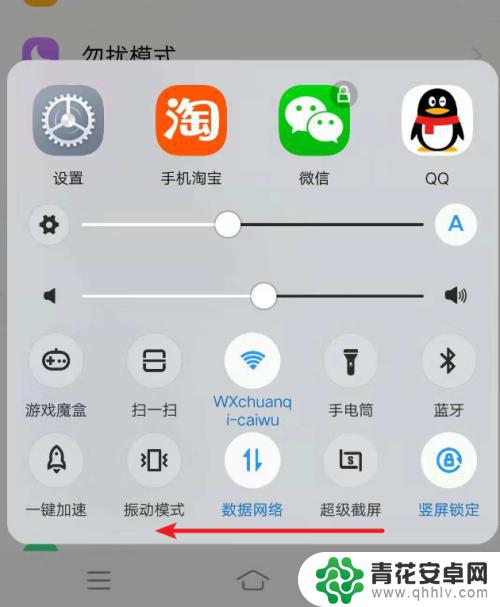
4.向左滑动以后,还可以看到一页的任务菜单图标。我们点击最后一个三个点的图标。
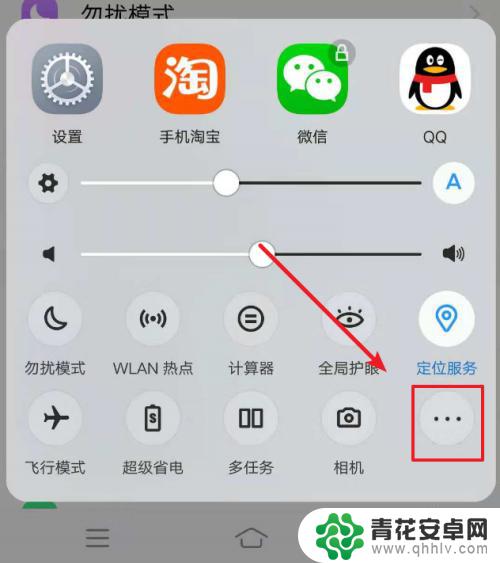
5.点击以后,就进入了自定义菜单图标的选项。页面上方会显示当前显示的功能菜单图标。
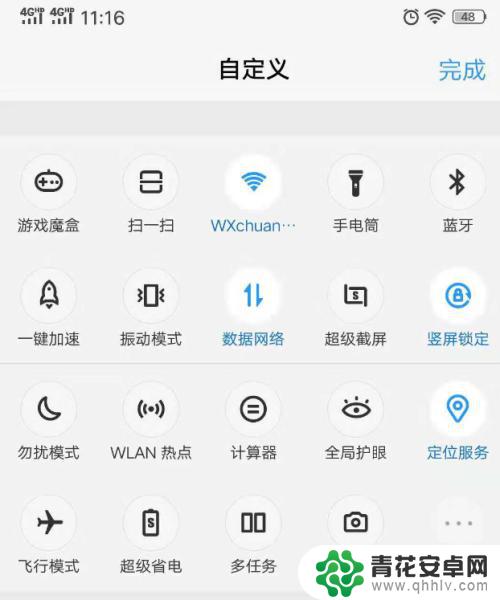
6.我们将底部的图标按住向上滑动,则可以拖动到上方替换上方的图标。同时,也可以改变上方图标的位置顺序。修改完毕后,点击右上方的“完成”即可。
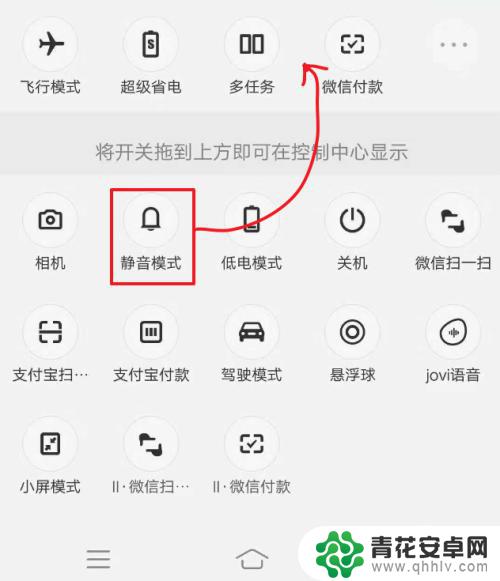
以上是手机设置菜单图标显示的全部内容,如果遇到这种情况,可以按照以上步骤解决,非常简单快速。










